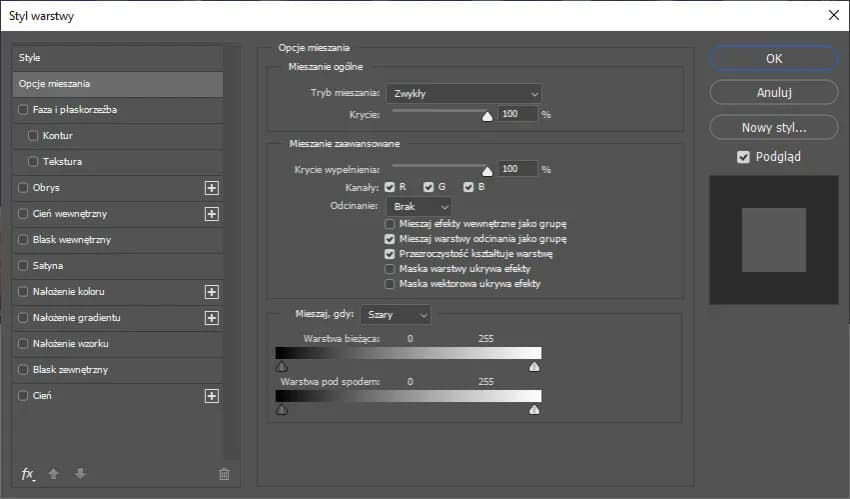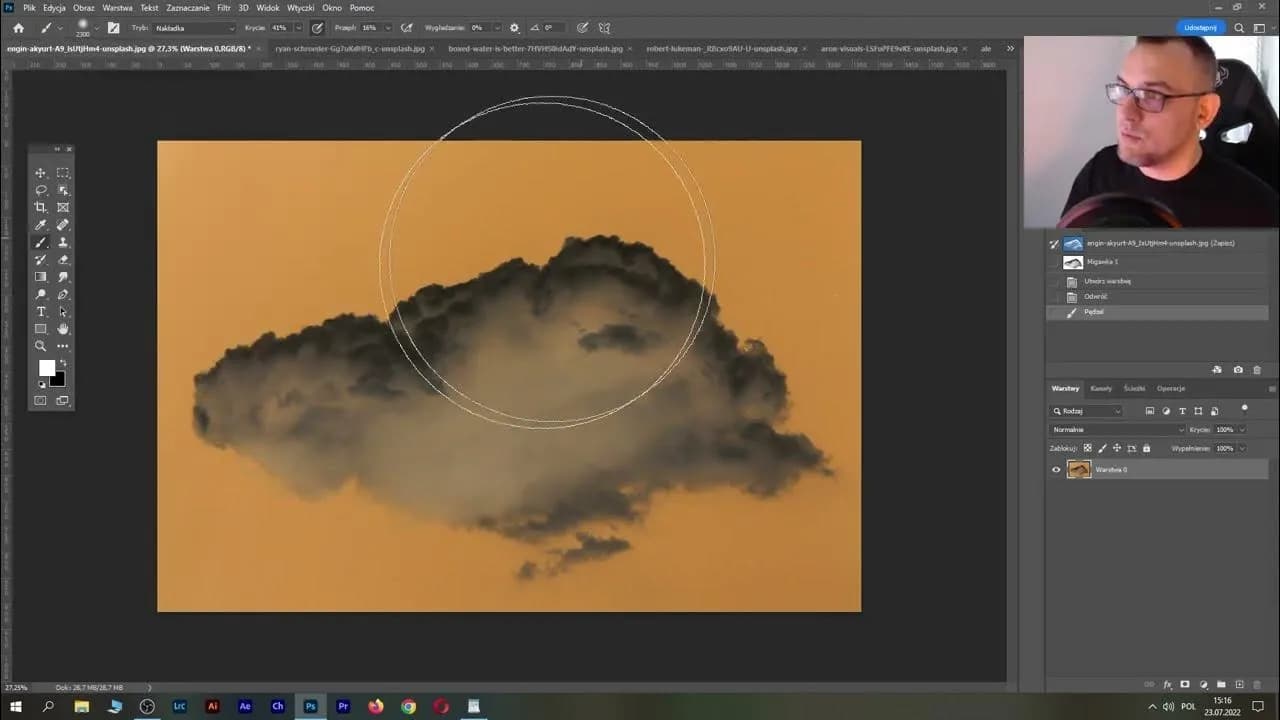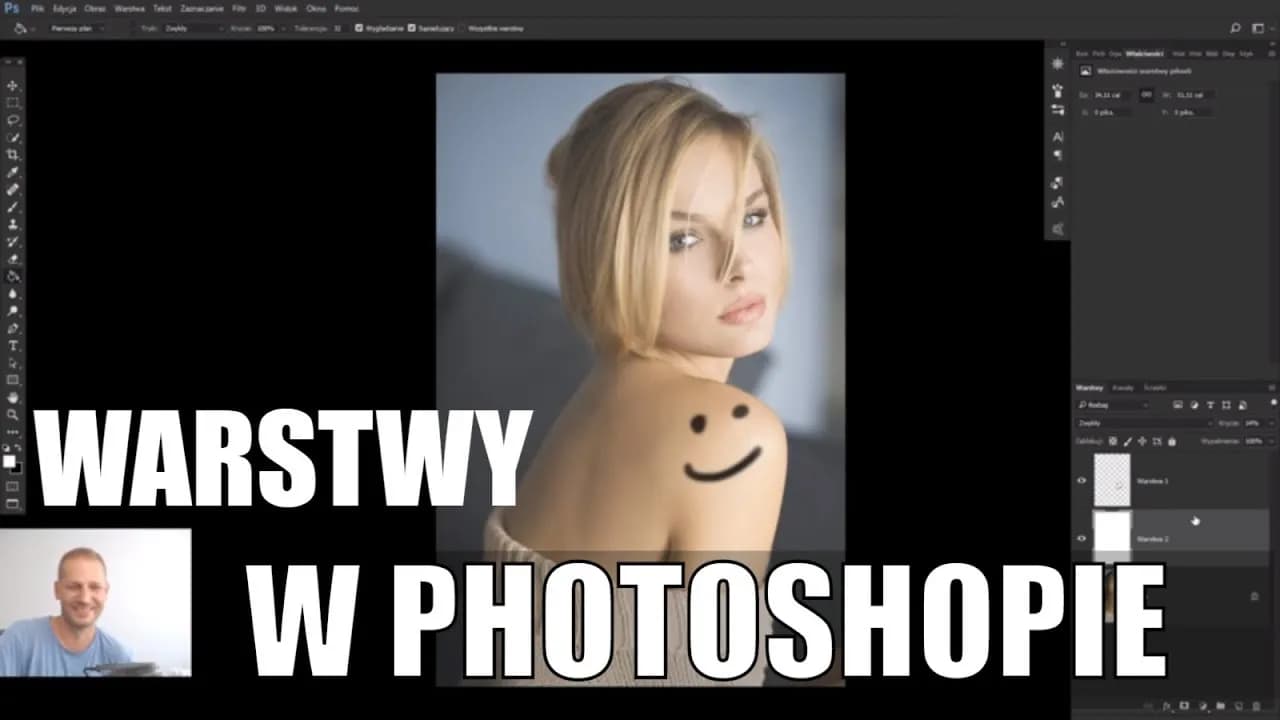Obracanie zdjęcia w Photoshopie to jedna z podstawowych umiejętności, która pozwala na szybkie dostosowanie grafiki do własnych potrzeb. Wielu użytkowników może napotkać trudności przy próbie obrócenia obrazu, zwłaszcza jeśli dopiero zaczynają swoją przygodę z tym programem. W tym artykule omówimy, jak krok po kroku obrócić zdjęcie, korzystając z różnych dostępnych narzędzi.
Nie tylko pokażemy, jak obrócić zdjęcie o 90 lub 180 stopni, ale również jak odbijać je poziomo. Dodatkowo, dowiesz się, jak precyzyjnie ustawić kąt obrotu, aby uzyskać pożądany efekt. Nasze wskazówki pomogą Ci uniknąć frustracji i sprawią, że obrócenie zdjęcia stanie się prostą czynnością.
Kluczowe informacje:- Obracanie zdjęcia o 90 i 180 stopni to najprostsze metody dostępne w Photoshopie.
- Narzędzie Obracanie (Rotate) znajduje się w menu Transformuj (Transform).
- Możliwość odbicia zdjęcia poziomo lub pionowo pozwala na kreatywne dostosowanie obrazów.
- Do precyzyjnego ustawienia kąta obrotu można użyć polecenia Obracaj Obraz (Image Rotation).
- Warto znać skróty klawiaturowe, które przyspieszają proces obracania zdjęć.
Jak obrócić zdjęcie w Photoshopie - krok po kroku bez stresu
Obracanie zdjęcia w Photoshopie jest prostym procesem, który każdy użytkownik może łatwo opanować. Wystarczy kilka kliknięć, aby dostosować obraz do swoich potrzeb. Niezależnie od tego, czy chcesz obrócić zdjęcie o 90 stopni, czy ustawić je w bardziej precyzyjny sposób, Photoshop oferuje intuicyjne narzędzia, które to umożliwiają.
W tym przewodniku dowiesz się, jak szybko i efektywnie obrócić zdjęcie. Nie musisz być ekspertem w edytowaniu zdjęć, aby uzyskać pożądany efekt. Nasze proste kroki pomogą Ci uniknąć frustracji i sprawią, że praca z programem będzie przyjemnością.
Otwieranie pliku zdjęcia w Photoshopie - szybki start
Aby rozpocząć, musisz otworzyć plik zdjęcia w Photoshopie. Istnieje kilka sposobów, aby to zrobić. Możesz kliknąć na Plik w menu górnym, a następnie wybrać Otwórz, aby przeszukać swój komputer. Alternatywnie, możesz przeciągnąć i upuścić zdjęcie bezpośrednio do okna programu.
Inną opcją jest użycie skrótu klawiaturowego Ctrl + O, co przyspiesza proces otwierania plików. Po otwarciu zdjęcia, będziesz gotowy do przystąpienia do obrócenia go w wybrany sposób.
Wybór narzędzia do obracania - najprostsze metody
Photoshop oferuje kilka narzędzi do obracania zdjęć, które są łatwe w użyciu. Najpopularniejszym z nich jest narzędzie Obracanie (Rotate), które znajdziesz w menu Transformuj (Transform). Możesz również skorzystać z opcji Obracaj Obraz (Image Rotation), aby dostosować kąt obrotu według własnych potrzeb.
- Narzędzie Obracanie - szybkie obracanie o 90 lub 180 stopni.
- Obracaj Obraz - precyzyjne ustawienie kąta obrotu.
- Opcje odbicia - odbijanie zdjęcia poziomo lub pionowo.
Różne opcje obrotu zdjęcia - dostosuj do swoich potrzeb
Photoshop oferuje wiele opcji obrotu zdjęcia, które można dostosować do swoich potrzeb. Obracanie zdjęcia nie ogranicza się tylko do standardowych kątów, jak 90 czy 180 stopni. Możesz również odbić obraz, co otwiera nowe możliwości edycyjne. Warto znać te różnorodne metody, aby móc w pełni wykorzystać potencjał programu.
W tym rozdziale przyjrzymy się, jak szybko i efektywnie obracać zdjęcia. Nie musisz być ekspertem w edytowaniu zdjęć, aby zrozumieć te techniki. Dzięki prostym wskazówkom nauczysz się, jak dostosować obraz do swoich wymagań.
Obracanie o 90 i 180 stopni - szybkie techniki
Obracanie zdjęcia o 90 lub 180 stopni to najprostsze techniki, które można zastosować w Photoshopie. Wybierz narzędzie Obracanie z menu Transformuj, aby szybko obrócić obraz. Obrót o 90 stopni jest idealny, gdy chcesz zmienić orientację zdjęcia, na przykład z pionowej na poziomą.
Obracanie o 180 stopni jest przydatne, gdy chcesz odwrócić obraz, na przykład w celu naprawy jego orientacji. Te metody są szybkie i efektywne, co czyni je doskonałym rozwiązaniem dla początkujących użytkowników. Warto również pamiętać, że można to zrobić za pomocą skrótów klawiaturowych, co jeszcze bardziej przyspiesza proces.
Odbijanie zdjęcia poziomo i pionowo - jak to zrobić
Odbijanie zdjęcia to kolejna przydatna technika w Photoshopie. Możesz odbić obraz poziomo lub pionowo, co zmienia jego perspektywę. Aby to zrobić, wybierz opcję Odbij poziomo lub Odbij pionowo z menu Obracanie. To prosta metoda, która może całkowicie odmienić wygląd Twojego zdjęcia.
Odbicie poziome jest często wykorzystywane w grafice reklamowej, aby uzyskać ciekawy efekt wizualny. Z kolei odbicie pionowe może być użyteczne w projektach artystycznych. Warto eksperymentować z tymi opcjami, aby zobaczyć, jak wpływają na kompozycję obrazu.
Czytaj więcej: Jak dodać spady w Photoshopie i uniknąć błędów w druku
Ustawianie dokładnego kąta obrotu - precyzyjne zmiany
Ustawianie dokładnego kąta obrotu zdjęcia w Photoshopie to kluczowa umiejętność, która pozwala na precyzyjne dopasowanie obrazu do Twoich potrzeb. Obracanie zdjęcia o niestandardowe kąty może być szczególnie przydatne w projektach graficznych, gdzie każda szczegółowa zmiana ma znaczenie. Dzięki odpowiednim narzędziom możesz łatwo dostosować kąt obrotu do swoich wymagań.
W tym rozdziale przedstawimy, jak skutecznie korzystać z polecenia Obracaj Obraz, aby uzyskać pożądany efekt. Użycie tego narzędzia jest proste i intuicyjne, co sprawia, że jest idealne zarówno dla początkujących, jak i bardziej zaawansowanych użytkowników.
Użycie polecenia Obracaj Obraz - krok po kroku
Aby obrócić zdjęcie w Photoshopie, wybierz opcję Obracaj Obraz z menu Obraz. Pojawi się okno dialogowe, w którym możesz wprowadzić dokładny kąt obrotu. Możesz wpisać wartość w stopniach, na przykład 45 lub 135, aby uzyskać precyzyjny efekt. Warto pamiętać, że kąty dodatnie obracają obraz w prawo, a kąty ujemne w lewo.Po wprowadzeniu wartości kliknij OK, aby zastosować zmiany. Jeśli nie jesteś zadowolony z efektu, zawsze możesz cofnąć operację za pomocą skrótu Ctrl + Z. To bardzo pomocne, gdy chcesz eksperymentować z różnymi kątami, nie martwiąc się o utratę oryginalnego obrazu.
Skróty klawiaturowe w Photoshopie - oszczędzaj czas
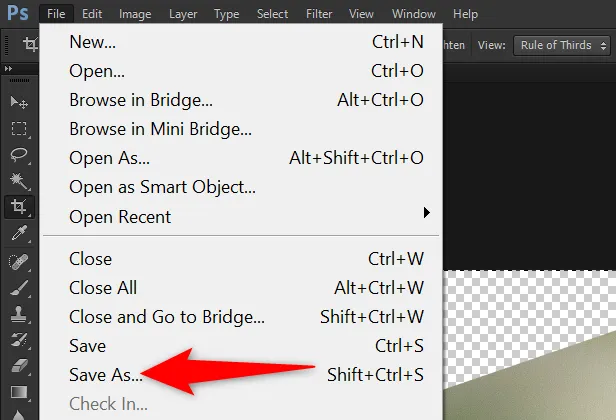 Skróty klawiaturowe w Photoshopie to doskonały sposób na przyspieszenie pracy i zwiększenie efektywności. Dzięki nim możesz szybko wykonywać często używane operacje, w tym obracanie zdjęć. Poznanie tych skrótów pozwala zaoszczędzić cenny czas, co jest szczególnie ważne w przypadku intensywnej pracy nad projektami graficznymi.
Skróty klawiaturowe w Photoshopie to doskonały sposób na przyspieszenie pracy i zwiększenie efektywności. Dzięki nim możesz szybko wykonywać często używane operacje, w tym obracanie zdjęć. Poznanie tych skrótów pozwala zaoszczędzić cenny czas, co jest szczególnie ważne w przypadku intensywnej pracy nad projektami graficznymi.
Najlepsze skróty do obracania zdjęć - efektywna praca
Oto kilka najważniejszych skrótów klawiaturowych, które przydadzą się podczas obracania zdjęć w Photoshopie:
- Ctrl + O - otwieranie pliku zdjęcia.
- Ctrl + T - transformacja, która umożliwia obracanie i skalowanie.
- Ctrl + Z - cofanie ostatniej operacji.
- Ctrl + R - wyświetlanie/ukrywanie linijek, co ułatwia precyzyjne ustawienie kąta obrotu.
| Skrót | Funkcja |
| Ctrl + O | Otwórz plik |
| Ctrl + T | Transformacja obrazu |
| Ctrl + Z | Cofnij |
| Ctrl + R | Wyświetl linijki |
Precyzyjne obracanie zdjęć w Photoshopie z użyciem skrótów
W artykule przedstawiono, jak ustawienie dokładnego kąta obrotu w Photoshopie może znacząco poprawić jakość edycji zdjęć. Użytkownicy mogą skorzystać z opcji Obracaj Obraz, aby wprowadzić precyzyjne wartości kątów, co otwiera nowe możliwości w projektach graficznych. Dzięki prostym krokom, takim jak wprowadzenie wartości w stopniach, można łatwo dostosować orientację zdjęcia do swoich potrzeb.
Dodatkowo, omówiono znaczenie skróty klawiaturowe, które przyspieszają proces obracania zdjęć. Skróty, takie jak Ctrl + O do otwierania plików oraz Ctrl + T do transformacji, pozwalają na efektywniejszą pracę w programie. Użytkownicy, którzy opanują te skróty, będą mogli szybciej i sprawniej edytować zdjęcia, co jest kluczowe w intensywnej pracy nad projektami graficznymi.